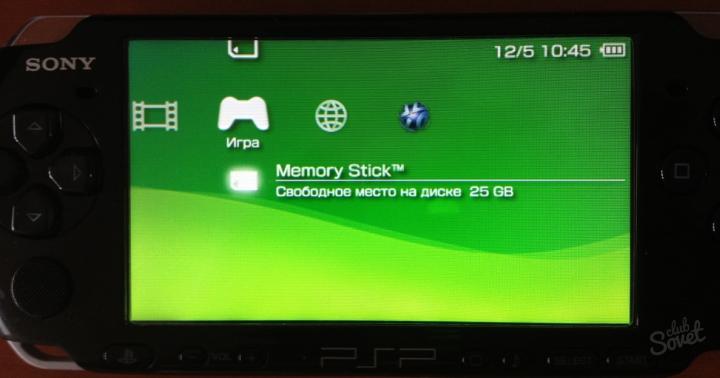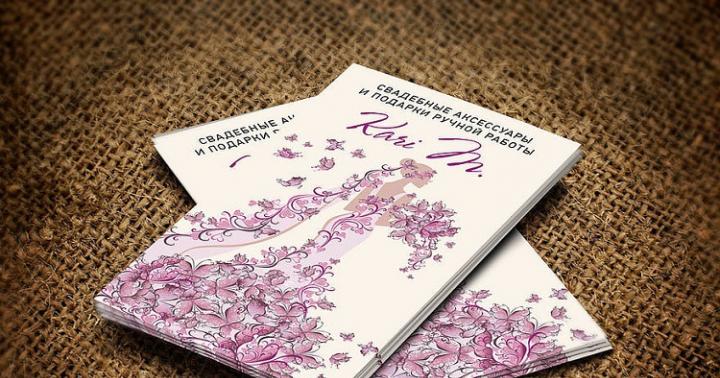बऱ्याच लोकांना Apple डिव्हाइसेस आवडतात कारण ते वापरू शकतात अशा विविध छान छोट्या गोष्टींमुळे. त्यापैकी एक फुगा आहे जो आयफोनवरून संदेशाद्वारे पाठविला जाऊ शकतो.
आज मी तुम्हाला हा प्रभाव आणि तत्सम प्रभाव कसा वापरायचा ते सांगेन. कधीकधी एखाद्याला आनंददायी एसएमएसने आनंदित करणे खूप उपयुक्त असते.
आयफोनवर फुग्यांसह एसएमएस कसा पाठवायचा?
जेव्हा iOS 10 दिसला, तेव्हा आम्हाला बरेच नवीन नवकल्पन पाहायला मिळाले. काही अगदी निरुपयोगी आहेत, आणि काही खूप मनोरंजक आहेत.
जर तुम्ही आयफोन सारख्या डिव्हाइसचा पूर्ण वाढ झालेला वापरकर्ता असाल, तर तुम्ही कदाचित ते बऱ्याचदा वापरता. जर कोणाला माहित नसेल तर, हा ऍपलचा मेसेंजर आहे.
त्याचे बरेच प्रभाव आहेत आणि आज सर्वात लोकप्रिय बॉल आहेत. कॉन्फेटी, प्रेम, लेसर आणि बरेच काही देखील आहे.
हे फंक्शन वापरण्यापूर्वी, आपण खालील मुद्द्यांची खात्री करणे आवश्यक आहे:
- iMessage सक्षम करणे आवश्यक आहे (सेटिंग्ज - संदेश - iMessage);
- फंक्शन देखील सक्षम करणे आवश्यक आहे हालचाल कमी करा(सेटिंग्ज - सामान्य - प्रवेशयोग्यता - गती कमी करा - संदेश प्रभाव (स्वयं) - चालू);
- वाय-फाय किंवा मोबाईल इंटरनेट चालू आहे.
या पॅरामीटर्ससह सर्वकाही व्यवस्थित असल्यास, आपण प्रभावांसह संदेश पूर्णपणे पाठविण्यास आणि ते प्राप्त करण्यास सक्षम असाल.
आता, हे प्रभाव कोठे शोधायचे आणि ते कसे पाठवायचे यावरील प्रत्यक्ष सूचनांवर तुम्ही पुढे जाऊ शकता:
- संदेशांवर जा आणि काही मजकूर लिहा;
- संदेश पाठविण्यासाठी निळा बाण असणे आवश्यक आहे - ते दाबा;
- एक पूर्णपणे नवीन विंडो दिसेल ज्यामध्ये आम्ही टॅब निवडतो पडदा;
- पृष्ठे फिरवून प्रभाव निवडा आणि पाठवा.

शेवटच्या परिच्छेदामध्ये, एक पूर्वावलोकन कॉन्फिगर केले आहे, जे प्राप्तकर्त्याला संदेश कसा पोहोचेल हे दर्शवेल. त्यामुळे नक्की काय पाठवायचे आहे याचे तुम्ही पूर्णपणे मूल्यांकन करू शकता.
हे वैशिष्ट्य केवळ iMessage वापरकर्त्यांसाठी उपयुक्त असेल; जर ते बंद असेल, तर तुम्ही नियमित एसएमएस पाठवू शकता.
परिणाम
असे दिसते आहे की आयफोनवर संदेशांमध्ये फुगे पाठवण्याचे हे सर्वात सामान्य कार्य आहे, परंतु बर्याच बारकावे आहेत. तथापि, आता तुम्हाला सर्व मुद्दे माहित आहेत.
आपल्या मित्रांना आणि प्रियजनांना आनंददायी संदेशांसह आनंदित करा, कारण कधीकधी एक साधा एसएमएस दुसऱ्या व्यक्तीला आनंदी करण्यासाठी पुरेसा असतो.
मेसेजिंग प्रोग्राम बदलला आहे - iMessage! या पुनरावलोकनात, मी iOS 9 च्या तुलनेत iOS 10 मध्ये या ॲपची 13 नवीन वैशिष्ट्ये सूचीबद्ध करीन आणि दर्शवितो.
नवीन संपर्क प्रदर्शन. iOS 10 मध्ये, शीर्ष ओळ आपण ज्या वापरकर्त्याशी संवाद साधत आहात त्याचा अवतार प्रदर्शित करते. iOS 9 मध्ये, फक्त नाव प्रदर्शित केले गेले.
चॅट लिस्टमध्ये अवतारही दिसले. संपर्कावर फोटो स्थापित केलेला नसल्यास, सिल्हूटच्या स्वरूपात एक स्टब दर्शविला जातो. रशियन नावे आणि आडनावांसाठी, प्लेसहोल्डरऐवजी आद्याक्षरे दर्शविली जातात.
![]()
वाढलेली स्माइली. तुम्ही सलग तीन इमोजी एंटर केल्यास, ते नेहमीपेक्षा 3 पट मोठे असतील.

जर तुम्ही चौथा डायल केला तर ते सर्व सामान्य होतील, म्हणजे लहान.

दुव्यांचे प्रगत प्रदर्शन. संदेशांमध्ये पाठवलेले दुवे चित्रे किंवा चिन्हांसह दर्शविले जातात.

अभिनंदनचे स्वयंचलित ॲनिमेशन. अभिनंदन संदेश पाठवताना किंवा प्राप्त करताना. उदाहरणार्थ, "वाढदिवसाच्या शुभेच्छा" रंगीत फुग्यांसह एक मजेदार ॲनिमेशन तयार करते.

मॅन्युअल संदेश ॲनिमेशन. अदृश्य शाई आणि इतर प्रभाव. संदेश जाणूनबुजून ॲनिमेशन (5 सध्या उपलब्ध) आणि प्रभाव (4 उपलब्ध) सह पाठवले जाऊ शकतात.

"अदृश्य शाई" मध्ये लिहिलेले संदेश पाठवणे विशेषतः मजेदार आहे. वापरकर्त्याला अस्पष्ट चित्र किंवा मजकूर प्राप्त होतो. चित्र पाहण्यासाठी, तुम्हाला तुमचे बोट त्यावर हलवावे लागेल. लपलेला मजकूर पाहण्यासाठी, तुम्हाला त्यावर क्लिक करणे आवश्यक आहे.

कॅमेरा आणि फोटो. कॅमेरा आणि फोटोंशी संवाद साधण्यासाठी दुसरी विंडो दिसली. तुम्ही फोटो सेंडिंग आयकॉनवर क्लिक केल्यास, कीबोर्ड ऐवजी तुम्हाला झटपट शॉट्ससाठी कॅमेऱ्याचे पूर्वावलोकन आणि मीडिया लायब्ररी दिसेल, ज्यात फोटो डावीकडे (इतर फोटो) आणि उजवीकडे स्वाइप करून स्क्रोल केले जाऊ शकतात (उघडण्यासाठी द्रुत लिंक्स कॅमेरा आणि मीडिया लायब्ररी मागील फॉरमॅटमध्ये).

Apple Watch प्रमाणे डिजिटल स्केचेस. रेखाचित्रे पाठविण्याची क्षमता संदेश ओळीत जोडली गेली आहे. आणि केवळ रेखाचित्रेच नव्हे तर मिनी-ॲनिमेशन. स्पेशल एडिटरमध्ये तुम्ही काही मूर्खपणा काढता. आणि तुमचा संदेश प्राप्त करणारा दुसरा iOS 10 वापरकर्ता तुमच्या रेखाचित्राचे ॲनिमेशन पाहतो, जसे की तुम्ही ते ऑनलाइन काढत आहात. रेखाचित्रांसाठी भिन्न शैली आहेत ज्या दरम्यान आपण स्विच करू शकता. आपण रंग देखील बदलू शकता.

जे विशेषतः परिष्कृत आहेत त्यांच्यासाठी: आपण ते बनवू शकता जेणेकरून पार्श्वभूमी काही सुंदर जागा असेल. म्हणजेच, तुम्ही समोरच्या किंवा मुख्य कॅमेऱ्याने व्हिडिओ शूट करता आणि त्याच वेळी ॲनिमेशन तयार करण्यासाठी तुमच्या कृती करा.

हस्तलिखित संदेश. आयपॅड कीबोर्डमध्ये आता लहान मजकूर लिहिण्यासाठी एक बटण आहे. आयफोनवर, फोन लँडस्केप मोडवर वळल्यास ही कार्यक्षमता दिसून येते. फंक्शन दोन स्क्रीनवर कार्य करते, म्हणजेच बोटाने लिहिलेले “जीवन कसे आहे” हा वाक्यांश अगदी iPhone 5S वरही सहज बसू शकतो. हॅलो आणि हॅपी बर्थडे सारख्या मानक संदेशांचा प्रीसेट सेट आहे.

iMessage कीबोर्डसाठी ॲप स्टोअर. Messages मधील कीबोर्डमध्ये विविध विजेट्स किंवा ॲप्लिकेशन्ससह अंगभूत मिनी ॲप स्टोअर (iMessage Apps) आहे जे तुम्हाला स्टिकर्स पाठवण्याची परवानगी देतात.

जुलैमध्ये, Apple ने 4 स्टिकर ॲप्स रिलीझ केले: स्माइल, हँड जेश्चर, हार्ट्स आणि क्लासिक मॅक.

तृतीय-पक्ष ऍप्लिकेशन्सच्या विकासकांना संदेशांमध्ये प्रवेश असेल आणि अंतिम iOS 10 च्या रिलीझमुळे विजेट्सचा संच नक्कीच वाढेल; बहुधा खालील पर्याय असतील:

संदेशासाठी एक द्रुत भावना. तुम्ही अंगभूत भावनांचा वापर करून शब्दांशिवाय वैयक्तिक संदेशांवर टिप्पणी करू शकता. आपल्याला संदेशावर आपले बोट धरून ठेवण्याची आवश्यकता आहे आणि एक मेनू दिसेल:

आम्ही एक भावना निवडतो आणि संदेश "स्टिकर" सह दिसतो:

इमोजिफिकेशन.इमोजीवरून संदेश पूर्ण किंवा अंशतः केले जाऊ शकतात. सर्वप्रथम, हिंट लाइनमध्ये टाइप करताना, शब्दांसह इमोजी दाखवले जाऊ शकतात. दुसरे म्हणजे, तुम्ही एखाद्या शब्दावर डबल टॅप केल्यास, एक योग्य इमोजी हिंट लाइनमध्ये देखील दिसेल. तिसरे म्हणजे, संदेश टाइप करताना तुम्ही इमोजी कीबोर्ड चालू केल्यास, iOS 10 हे सर्व शब्द हायलाइट करेल जे इमोजीने बदलले जाऊ शकतात. तुम्ही हायलाइट केलेल्या शब्दावर टॅप केल्यास, ते आपोआप योग्य चित्राने बदलले जाईल.

कमी प्रतिमा गुणवत्ता मोड. IN सेटिंग्ज->संदेशकमी गुणवत्तेत फोटो पाठवण्याचा एक मोड आला आहे. फंक्शन रहदारी वाचवण्यासाठी केले आहे. हे लक्षात घेण्यासारखे आहे की आता फोटो विशिष्ट रिझोल्यूशनवर संकुचित केले जात नाहीत, परंतु फक्त अनेक वेळा. अशा प्रकारे, आधीपासूनच कमी रिझोल्यूशनमध्ये असलेली चित्रे हस्तांतरित करताना (उदाहरणार्थ, 500 बाय 500), तुम्हाला न पाहण्यायोग्य लघुचित्र प्राप्त होईल. आयफोनवर काढलेले फोटो पाठवताना, गुणवत्ता मोठ्या प्रमाणात बिघडते, परंतु आपण हे फोटो अश्रूशिवाय लहान आयफोन स्क्रीनवर पाहू शकता.

संदेशांमध्ये संगीत. iOS 10 ने संदेशांमध्ये गाणी पाठवून शेअर करण्याची क्षमता सादर केली. कार्यक्रमात तुम्ही थेट गाणे ऐकू शकता. हे अद्याप पूर्णपणे स्पष्ट नाही: केवळ Appleपल संगीत किंवा iTunes वरून खरेदी केलेली गाणी शेअर करणे शक्य होईल (ते iPhone आणि iPad वर वेगळ्या पद्धतीने कार्य करते).
ऑपरेटिंग सिस्टीमला एका शक्तिशाली मेसेंजरमध्ये नॉनडिस्क्रिप्ट, आनंददायी जोडून बदलून, हे एक वास्तविक रीबूट झाले आहे. या लेखात आम्ही iOS 9 मध्ये गहाळ असलेल्या सर्वात मनोरंजक iMessage नवकल्पनांबद्दल बोलू.
व्हिज्युअल संपर्क

तुम्ही iMessage उघडता तेव्हा तुम्हाला पहिली गोष्ट दिसेल ती म्हणजे मेसेजची अपडेट केलेली सूची. आता संपर्कांच्या नावापुढे एक गोल अवतार प्रदर्शित केला जाईल आणि कोणतीही प्रतिमा नसल्यास, तुम्हाला नाव आणि आडनावाची पहिली अक्षरे दिसतील. हा पर्याय टेलिग्राम सारख्या अनेक लोकप्रिय इन्स्टंट मेसेंजर्समध्ये पाहिला जाऊ शकतो. तत्सम अवतार गट चॅटच्या विरुद्ध दिसू लागले.
मोठे इमोटिकॉन्स

iOS 10 मध्ये, केवळ इमोटिकॉन थीमची संख्या आणि विविधता वाढली नाही तर त्यांच्या प्रदर्शनाचे तत्त्व देखील बदलले आहे. तुम्ही मेसेज विंडोमध्ये तीन इमोटिकॉन्स टाकल्यास, ते मोठे करून दाखवले जातील. चार किंवा अधिक इमोटिकॉन्स जोडून, डिस्प्ले प्रकार मागील एकामध्ये बदलेल - कॉम्पॅक्ट.
व्हिज्युअल लिंक्स

अभिनंदनासह अनपेक्षित बन्स

परिणामी उत्सवाचा मजकूर, ज्यामध्ये "अभिनंदन..." सारखे वाक्ये असू शकतात, त्यासोबत हवेत उगवलेल्या फुग्यांचे ॲनिमेशन असेल. संवादात्मकता चार्ट बंद आहे.
ॲनिमेशन आणि प्रभाव

लेखनाच्या वेळी, अद्ययावत iMessage ने निवडक ॲनिमेशन (5 प्रकार) आणि प्रभाव (4 प्रकार) सोबत संदेश पाठवण्याची क्षमता वाढवली. हे शक्य आहे की भविष्यात, किंवा कदाचित रिलीजच्या वेळेपर्यंत त्यांची संख्या वाढेल.

"अदृश्य शाई" मध्ये लिहिलेले मजकूर (ते पाहण्यासाठी, तुम्हाला त्यावर बोट चालवावे लागेल) प्रामाणिक आश्चर्यचकित होऊ शकतात.
कॅमेरा आणि मीडिया लायब्ररी

कॅमेरा आयकॉनवर टॅप केल्याने, कीबोर्डऐवजी परस्परसंवादासाठी एक नवीन विंडो दिसेल. त्याच्या मध्यभागी कॅमेरा असलेले एक लघुचित्र आहे, उजवीकडे फोटो ऍप्लिकेशनच्या नवीनतम फायली आहेत आणि डावीकडे (अतिरिक्त क्लिकद्वारे) पूर्ण-लांबीचा कॅमेरा सक्रिय करण्यासाठी आणि मीडिया लायब्ररीमध्ये जाण्यासाठी बटणे आहेत. नवीनतम मेसेंजर फॅशननुसार बनविलेल्या अतिशय आरामदायक गोष्टी.
प्रगत रेखाचित्र (डिजिटल टच)

iMessage ने watchOS कडून एक छान वैशिष्ट्य स्वीकारले आहे - संदेश काढण्याची आणि पाठवण्याची क्षमता. विशिष्टता या वस्तुस्थितीत आहे की प्राप्तकर्त्याला निर्विकार चित्र मिळणार नाही, परंतु ॲनिमेशन, जसे की आपण ऑनलाइन प्रतिमा काढत आहात. नेत्रदीपक सामग्री.
हस्ताक्षर

तुम्ही तुमचा आयफोन लँडस्केप ओरिएंटेशनकडे वळवल्यास, एक फील्ड दिसेल ज्यामध्ये तुम्ही संदेशाचा मजकूर सहजपणे काढू शकता किंवा विद्यमान टेम्पलेट पाठवू शकता (तथापि, ते सर्व अद्याप इंग्रजीमध्ये आहेत आणि तुम्ही स्वतःचे जोडू शकत नाही).
अॅप स्टोअर

बरोबर आहे, iMessage चे आता स्वतःचे App Store आहे. मला वाटते की भविष्यात या विभागाचे प्रमाण क्रमाने वाढेल आणि अनेक संच वास्तविक पैशासाठी खरेदी केले जाऊ शकतात. मला आशा आहे की Viber प्रमाणे नवीन संच दिसल्याच्या सूचनांसह तुम्हाला त्रासदायक बॅज मिळणार नाहीत.

iOS 10 रिलीझ झाल्यानंतर संचांच्या संख्येत जागतिक वाढ होईल, जेव्हा विकसकांना संदेशांमध्ये प्रवेश असेल.
मेसेजवर मत नोंदवा

तुम्ही चॅटमधील कोणत्याही संदेशावर मजकूरासह नव्हे तर पूर्व-तयार भावनांसह टिप्पणी देखील करू शकता. ही क्रिया पार पाडण्यासाठी, तुम्हाला स्वारस्य असलेल्या संदेशावर फक्त एक लांब टॅप करा. भावना एक बॅज म्हणून प्रदर्शित केली जाते जी प्राप्तकर्ता किंवा कोणत्याही चॅट सहभागींना दृश्यमान असेल.

इमोजी नेहमी आणि सर्वत्र
जर तुम्ही ते सक्रिय केले असेल (जेव्हा iOS पहिल्या अक्षरांवर आधारित शब्द किंवा वाक्यांश चालू ठेवण्याचा अंदाज लावतो), तेव्हा तुम्ही काही शब्द टाइप करता तेव्हा ते सुचवले जातील. उदाहरणार्थ, “आयफोन” किंवा “बॉल” प्रविष्ट करा आणि तत्सम चिन्ह संबंधित ओळीत त्वरित दिसून येईल.

तुम्ही आधीच लिहिलेल्या मजकुरातील शब्दावर डबल टॅप केल्यास, इमोजीसह बदलण्याचा पर्याय देखील दिसेल. अर्थात, ते शब्दकोशात असेल तर.

पण एवढेच नाही. फक्त इमोजी कीबोर्डवर स्विच करा आणि टाइप केलेल्या मजकुरातील सर्व शब्द जे इमोटिकॉन्सने बदलले जाऊ शकतात ते हायलाइट केले जातील.
सर्वत्र संगीत

क्यूपर्टिनोच्या विकसकांनी iMessage वरून थेट संगीत पाठवण्याची आणि ऐकण्याची क्षमता केवळ मूलभूतपणे एकत्रित केली नाही. तथापि, हे नावीन्य केवळ ऍपल म्युझिकची सदस्यता घेणाऱ्यांनाच लागू होते की नाही (तसेच, किंवा ओव्हरबोर्ड असलेल्यांसाठी 30-सेकंदाचा उतारा) किंवा iTunes वर खरेदी केलेले ऐकण्यासाठी पाठवणे शक्य होईल की नाही हे अद्याप माहित नाही.
रहदारी बचत

पाठवलेल्या उच्च-गुणवत्तेच्या प्रतिमा निर्दयपणे ट्रॅफिक बर्न करतात, जे मर्यादित इंटरनेट प्रवेश असलेल्या लोकांसाठी अस्वीकार्य आहे.
त्यांच्यासाठी संदेश सेटिंग्जमध्ये एक नवीन पर्याय आहे " कमी प्रतिमा गुणवत्ता मोड" चित्रांची गुणवत्ता लक्षणीयरीत्या खराब होईल, परंतु दुसर्या आयफोनवर आरामदायी पाहण्यासाठी हे पुरेसे आहे. परंतु रहदारीचा वापर लक्षणीयरीत्या कमी होईल.
विषयावरील व्हिडिओ
iOS 13 मध्ये, मेसेज ऍप्लिकेशनला एक अपडेट प्राप्त झाले, जसे की iOS 10 आणि iOS 11 च्या रिलीझच्या बाबतीत होते. आता मेसेजमधील एकेकाळचे आदिम आणि अतिशय साधे ॲनिमेशन मोठ्या प्रमाणात नवीन फंक्शन्स प्राप्त केले आहे आणि अधिकाधिक लोक त्याच्या क्षमतांमध्ये रस निर्माण झाला आहे.
नक्कीच, आपण दररोज सर्व प्रभाव वापराल, परंतु काही सुंदर आणि भावनिक आहेत, ज्याचा अर्थ असा आहे की ते एखाद्या दिवशी उपयोगी पडतील. उदाहरणार्थ, पूर्ण-स्क्रीन ॲनिमेशनसह मित्राला त्याच्या वाढदिवसाच्या दिवशी अभिनंदन करा.
iMessage मध्ये बबल इफेक्टसह संदेश कसे पाठवायचे?
मेसेजेसमधील क्लाउड इफेक्ट कसा रद्द करायचा?

संदेशांमध्ये कोणते बबल प्रभाव आहेत?
- कापूस: प्राप्त झाल्यावर एक बबल पाठवते आणि संपूर्ण स्क्रीनवर तरंगते.
- जोरात: एक महाकाय ढग बाहेर पाठवतो जो जागी स्थिर होण्यापूर्वी थरथरतो.
- मऊ: एक लहान ढग बाहेर पाठवतो जो राजीनामा देऊन जागी सरकतो.
- अदृश्य शाई: जोपर्यंत तुम्ही त्याला स्पर्श करत नाही तोपर्यंत ढग ॲनिमेटेड आवाज आणि अंधुक कव्हर करते.
मी iPhone वरून पाठवलेला बबल इफेक्ट Mac वर दिसेल का?
जर मॅक मॅकओएस सिएरा किंवा हाय सिएरा चालवत असेल तरच तो अदृश्य इंक प्रभाव प्रदर्शित करू शकतो.
पूर्ण-स्क्रीन प्रभावांसह संदेश कसे पाठवायचे
तुम्ही संदेश ॲपवरून किंवा नवीन परस्परसंवादी सूचनांमधून पूर्ण-स्क्रीन प्रभाव पाठवू शकता, अगदी लॉक स्क्रीनवरूनही!

मेसेजेसमधील स्क्रीन इफेक्ट कसा रद्द करायचा?
बबल इफेक्ट पाठवण्याबाबत तुमचा विचार बदलल्यास, प्रभावांच्या सूचीच्या तळाशी असलेले रद्द करा बटण टॅप करा (X सारखे दिसते).
मेसेजमध्ये क्लाउड आणि स्क्रीन इफेक्ट्सची प्रतिकृती कशी बनवायची
प्राप्त झालेल्या संदेशांवर तुम्ही क्लाउड आणि स्क्रीन इफेक्ट्स रिप्ले करू शकता. फक्त या सोप्या चरणांचे अनुसरण करा.

रिड्यूस मोशन सक्षम असलेल्या iMessage मध्ये प्रभाव कसे वापरावे
तुम्ही तुमच्या iPhone किंवा iPad वर Reduce Motion चालू केले असल्यास. तुम्ही मेसेज इफेक्ट ऑटोप्ले करण्यासाठी सक्षम करू शकता, ते कसे करायचे ते येथे आहे.


1. उघडा सेटिंग्ज.
2. क्लिक करा " बेसिक«.
3. क्लिक करा सार्वत्रिक प्रवेश«.
4. क्लिक करा हालचाल कमी करा«.
5. फंक्शन सक्षम नसल्यास, स्विच चालू करा " हालचाल कमी करा""चालू" स्थितीकडे.
6. स्विच स्विच करा " ऑटो प्ले eff संदेश""चालू" स्थितीकडे.
iMessage मध्ये स्क्रीन इफेक्ट्स काय करतात?
खाली सर्व स्क्रीन प्रभाव आणि ते काय करतात.
- इको: संदेश क्लोन करा आणि संपूर्ण स्क्रीन त्यावर भरा.
- स्पॉटलाइट: एक स्पॉटलाइट संदेश प्रकाशित करतो.
- फुगे: रंगीत गोळे पाठवतो. बॉल स्क्रीनच्या खालच्या उजव्या बाजूने वर उडतात.
- कॉन्फेटी: बहु-रंगीत कॉन्फेटी वरून पडते.
- लेसर: लेसरची एक लाट स्क्रीनवर "उत्तर, उत्तर, उत्तर" या आवाजासह धावते.
- फटाके: स्क्रीनच्या मध्यभागी बहु-रंगीत फटाके.
- पडणारा तारा: स्क्रीनच्या डाव्या बाजूला क्रॅश ताराजेव्हा ते उजव्या बाजूला पोहोचते तेव्हा त्याचा स्फोट होईल.
- सुट्टी: स्पार्कलरचा एक तेजस्वी स्फोट.
- प्रेम: संदेशातून एक विशाल हृदय दिसते आणि ते दूर उडून जाते.
मॅक मेसेजेसमध्ये स्क्रीन इफेक्ट्स दिसतील का?
अजून नाही. कदाचित भविष्यात असेल.
प्रश्न आहेत?
iMessage मधील ॲनिमेटेड प्रभावांबद्दल अद्याप प्रश्न आहेत? त्यांना खालील टिप्पण्यांमध्ये विचारा आणि आम्ही निश्चितपणे मदत करू.
Apple ने iOS 10 मधील स्टँडर्ड iMessage मेसेंजरवर असे छान अपडेट जारी करून स्वतःला मागे टाकले आहे. तुम्हाला अशी प्रगत वैशिष्ट्ये कोणत्याही स्पर्धकामध्ये दिसणार नाहीत. iMessage केवळ ऍपल डिव्हाइसेसमध्ये कार्य करते हे खेदजनक आहे. या सामग्रीमध्ये आम्ही तुम्हाला अदृश्य शाईने लिहिलेले खाजगी संदेश कसे पाठवायचे ते सांगू.
डीफॉल्टनुसार, सर्व iPhone आणि iPad मालकांकडे लॉक स्क्रीनवरून येणाऱ्या संदेशांचे पूर्वावलोकन करण्याचे वैशिष्ट्य आहे. आणि जरी तृतीय पक्ष डिव्हाइस अनलॉक करू शकत नसले तरीही, संदेशाची सुरुवात पाहणे कठीण होणार नाही. फक्त लॉक स्क्रीन पहा.
हे होण्यापासून रोखण्यासाठी, आपल्याला अदृश्य शाईने लिहिलेला संदेश पाठविणे आवश्यक आहे. ते वाचण्यासाठी, तुम्हाला डिव्हाइस अनलॉक करणे आणि iMessage वर जाणे आवश्यक आहे, त्यानंतर veiled cloud वर टॅप करा आणि त्यानंतरच मजकूर दिसेल.

विशेष संदेश तयार करण्यासाठी, एक मजकूर लिहा आणि निळ्या पाठवा बटणावर दीर्घ टॅप करा (हिरवे बटण सूचित करते की तुम्ही एसएमएस पाठवत आहात, विनामूल्य iMessage नाही, हे येथे तपशीलवार लिहिले आहे).

जास्त वेळ दाबल्याने Send with Effect मेनू सक्रिय होईल. "अदृश्य शाई" प्रभाव "क्लाउड" टॅबवर उपलब्ध आहे. ते निवडा आणि "सबमिट" बटणावर क्लिक करा.

संदेशावर आपले बोट स्वाइप केल्याने त्यातील सामग्री उघड होईल. काही सेकंदांच्या निष्क्रियतेनंतर, मजकूर पुन्हा पांढऱ्या आवाजाने भरला जाईल.